ps如何修改路径颜色?ps修改路径颜色详细教程
时间:2022-10-26 21:52
在ps中,路径默认颜色是蓝色,那么如何修改路径的默认颜色呢?下面小编就为大家带来,有需要的可以来了解了解哦。
ps如何修改路径颜色?ps修改路径颜色详细教程
首先切换到钢笔工具。钢笔工具是绘制路径的工具。
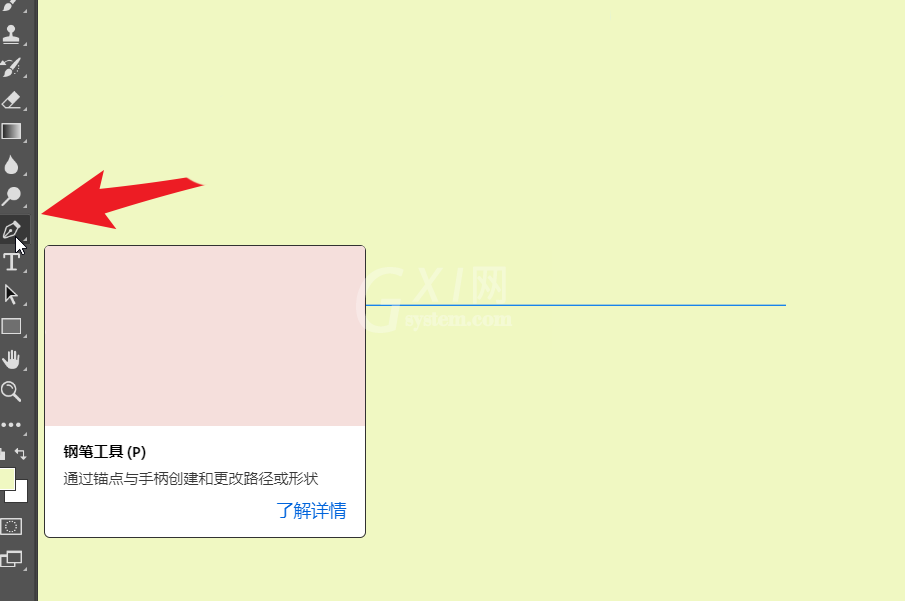
然后点击箭头所指的”设置其他钢笔和路径选项“按钮。
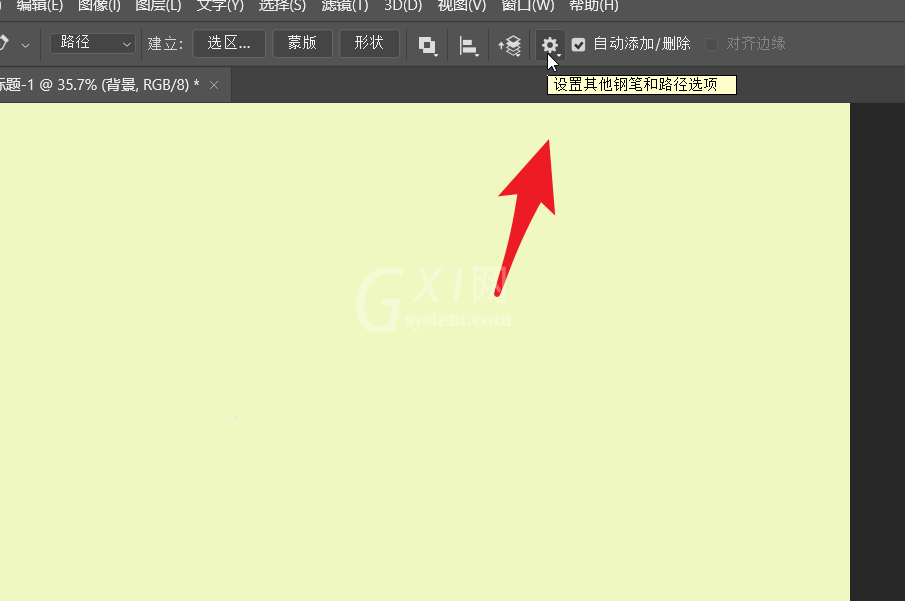
接着点击颜色后有的下拉小三角形,打开列表。
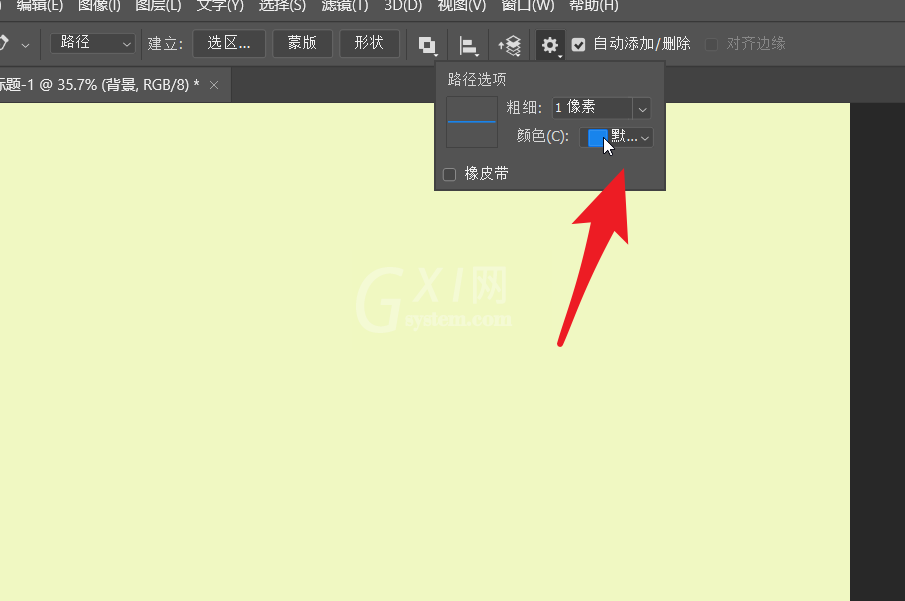
随后在列表中可以看到系统提供的各种颜色,点击切换到红色。
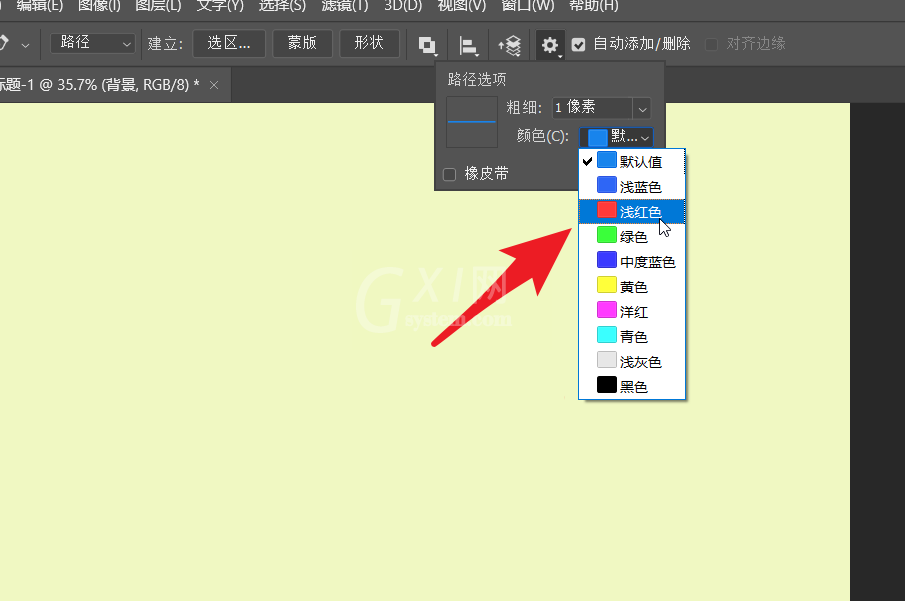
再次绘制路径时就会得到红色的路径,便于观察。
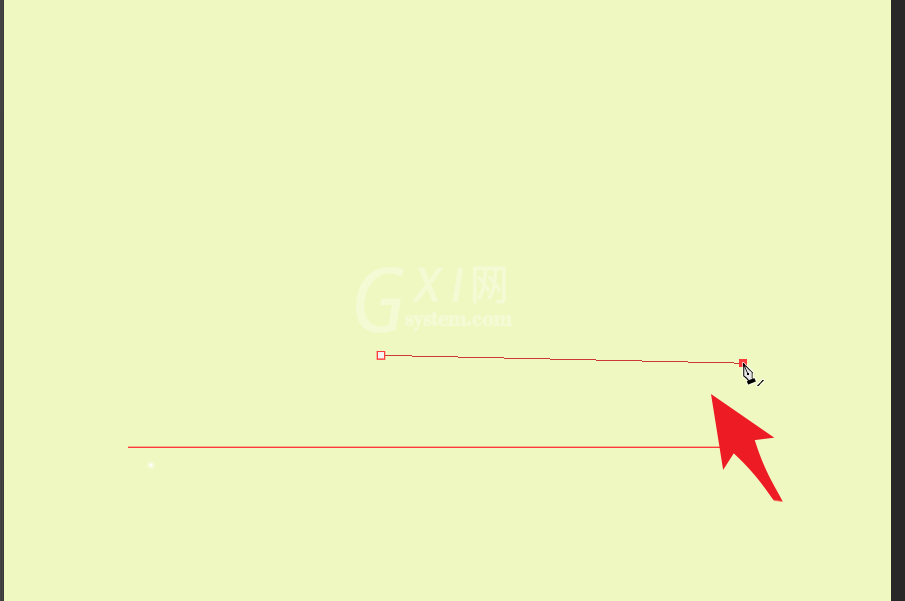
谢谢大家的阅读这篇ps修改路径颜色详细教程,希望本文能帮助到大家!更多精彩教程请关注Gxl网!



























